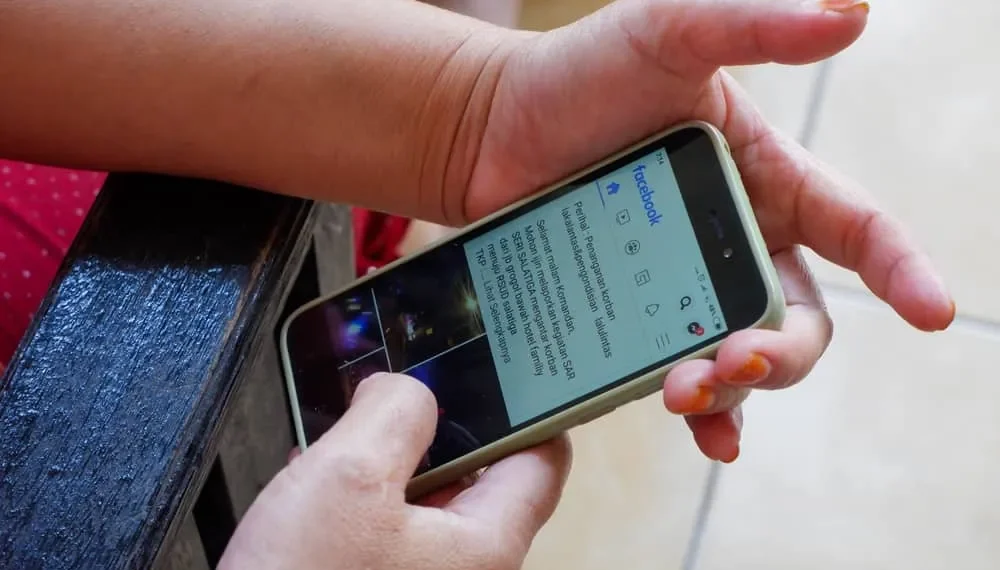Amikor a Facebook beépítette az ütemterv funkcióját, a Facebook -felhasználók rendezetlen profiljait esztétikai szempontból kedvezővé változtatta.
A Facebook idővonalának mindent tartalmaz, amit valaha tett a Facebookon. Az egyik legjobb dolog a Facebook ütemtervében vagy a profiloldalon, hogy az összes hozzászólást fordított kronológiai sorrendben rendezi.
Ez a aprólékos orientáció segít bármit megtalálni a múltban. Ha kíváncsi vagy, hogyan, akkor válaszokat kaptunk az Ön számára!
Gyors válasz
Keresse meg a tevékenységi naplót, hogy megtalálja az összes korábbi tevékenységet (hozzászólások, barátkérések, keresési előzmények stb.). Az Ön tevékenységi naplója felsorolja az összes tevékenységét a Facebookon, és tovább szegregálja azokat különböző szakaszokra. Beillesztheti a dátumszűrőt, hogy a tartalomra ugorjon egy bármilyen tevékenységhez kapcsolódó meghatározott dátumból. Hasonlóképpen használhatja a „Szűrők” és a „Bejegyzések” beállításait az ütemtervben, hogy egy meghatározott dátumra ugorjon egy bejegyzésre.
Merüljünk be, hogy megértsük a Facebookon a tevékenységi napló és a szűrők mindent, hogy megtalálják a Facebook múltjának szellemeit .
Hogyan lehet megtalálni a Facebook -ütemtervemet?
A Facebook idővonala a profil és a fal kombinációja a Facebookon.
Az ütemterv mindent tartalmaz, amit valaha közzétett a Facebookon – a hozzászólásod, képei, videói, játékok, megjegyzések és kedvelések a hozzászólásokban, és a hozzászólások, amelyeket valaki megcímkézett.
Hasonlóképpen tartalmazza a felhasználó profilrészét, mint például a profilnevük, a kép, a borítókép, a helyük, a munka vagy a tanulás, a barátok listája és az élet eseményei.
Az ütemterv az összes műveletből vagy a Facebookon lévő lábnyomából áll.
Ezután ott van a tevékenységi napló , amelyet a Facebook 2011 -ben bevezetett, valamint az idővonalat, amely fenntartja az összes Facebook -tevékenység történetét.
Most a kérdés az, hogyan lehet megtalálni! Nagyon egyszerű navigálni a Facebook idővonalán.
Az ütemtervét úgy találhatja meg, hogy a profilképét a bal felső sarokban bármely eszközön megérinti .
Miután megtalálja az ütemtervét, az összes tevékenységét a Facebookon fordított időrendi sorrendben találja meg, azaz a legújabb lesz a tetején.
Görgítéssel navigálhat a Facebook ütemtervében található bármilyen bejegyzésben. Hasonlóképpen, a Facebook kínálja a tevékenységi napló funkciót, hogy találjon valami konkrétat a Facebookon .
Tehát, ha nosztalgikusnak érzi magát, akkor tudja, hogy a Facebookon könnyen keresheti a múltbeli szhenaniganeket. Bármely napra vagy évre ugrhat, hogy bármit megtaláljon, amit akkoriban tett a Facebookon.
Most a kérdés az, hogyan? Próbáljuk ki ezt kitalálni!
Hogyan lehet ugrani egy konkrét dátumra a Facebook idővonalán?
Három módszer van arra, hogy egy adott dátumra ugorjon a Facebook idővonalán. Az alábbiakban megmagyarázzuk mindegyiket.
1. módszer: Tevékenységi napló
Ennek a módszernek a lépései az eszköztől függően kissé eltérnek.
A mobilalkalmazáson
Kövesse ezeket a lépéseket, hogy egy adott dátumra ugorjon a Facebook ütemtervén a Facebook mobilalkalmazás aktivitási naplójának használatával:
- Nyissa meg a Facebook alkalmazást a mobil eszközön.
- Érintse meg a profilképét a bal felső sarokban.
- Érintse meg a három pontot a „Profil szerkesztése” gomb mellett.
- Válassza a „ Tevékenységi napló ” lehetőséget.
- Görgessen lefelé, és válassza a „ Tevékenység előzményeinek megtekintése ” lehetőséget.
- Érintse meg a tetején található „ Szűrők ” opciót.
- Válassza a „ Dátum ” lehetőséget.
- Adja meg a dátumot . Ha szeretné, akkor kategóriánként is szűrhet.
Most látni fogja az adott dátum összes bejegyzését, amelyet görgethet és megérinthet a megnyitáshoz.
Az asztali verzión
Kövesse ezeket a lépéseket, hogy a Facebook -naplót használja a Facebook ütemtervének meghatározott dátumára, a Facebook asztali verzióján:
- Keresse meg a Facebook -ot a kedvenc böngészőjén.
- Kattintson a profilképre a jobb felső sarokban.
- Válassza a „ Beállítások és magánélet védelme ” lehetőséget.
- Kattintson a „ Tevékenységi napló ” elemre.
- Kattintson a „ Tevékenység előzményei ” vagy bármely érdeklődő kategóriára.
- Érintse meg a bal felső sarokban található „ Date ” gombot.
- Válassza ki az évet és a hónapot .
- Kattintson az alján található „ Változások mentése ” gombra.
Most minden tevékenységet látni fogja a kiválasztott hónapban és évben.
Ha a bal oldali panelen bármely más tevékenységre megérinti, akkor a fenti meghatározott dátumon megmutatja a tevékenység listáját. Megváltoztathatja a dátumot is.
Kategóriák az aktivitási naplóban
Megtekintheti a tevékenységi naplóban szereplő összes tevékenységének történetét. A kategóriák között szerepel:
- A „ Az Ön hozzászólásai ” bemutatja az összes fényképet, videót és állapotfrissítéseket, amelyeket megosztott a Facebookon.
- A „ tevékenység, amelyben címkéztél ”, segít megtalálni az összes hozzászólást és megjegyzést, amelyet valaki megcímkézett.
- Az „ interakciók ” megmutatják minden kedvelt, reakciót, com -t stb.
- A „ Csoportok, közösségek, események és orsók ” megmutatják az összes tevékenységét csoportokban, az eseményekhez, a tekercsekhez és még sok máshoz kapcsolódó tevékenységekhez.
- A „ Profilinformációk ” minden alkalommal bepillantást ad a profilod megváltoztatásának, pl. A profilkép megváltoztatása, a borítókép vagy az bármilyen információ megváltoztatása.
- A „ kapcsolatok ” naplók a barátok küldött vagy fogadott kéréseiről szólnak, az Ön által kedvelt vagy követett oldalak stb.
- A „ naplózott műveletek és egyéb tevékenységek ” megmutatja a keresési előzményeket, a bejelentkezési előzményeket és a videókat.
jegyzet
Ezen tevékenységek bármelyikére egy adott dátumon ugorhat a szűrő dátumának megadásával.
Most, ha érdekli, hogy csak egy adott hozzászólásra ugorjon, amelyet megosztott vagy megcímkézett az idővonalában, ez a két módszer az Ön számára.
2. módszer : Idővonal -szűrők használata
Kövesse ezeket a lépéseket, hogy az idővonal -szűrők segítségével egy meghatározott dátumra ugorjon az ütemtervnél:
- Nyissa meg a Facebook -ot bármely eszközön.
- Kattintson a profilképre a bal felső sarokban.
- Az ütemterven érintse meg a „ Szűrők ” gombot.
- Válassza ki a dátumot .
- Kattintson a „ Kész ” gombra.
Az ütemterv csak a megadott napig jelenik meg a tartalmat.
3. módszer : A „Bejegyzések kezelése” funkció használata
Kövesse ezeket a lépéseket, hogy az idővonal meghatározott dátumára ugorjon a „Bejegyzések kezelése” funkció segítségével:
- Nyissa meg a Facebook -ot bármely eszközön.
- Kattintson a profilképre a bal felső sarokban.
- Érintse meg a „ Postok kezelése ” gombot.
- Kattintson a „ Szűrők ” elemre.
- Írja be a helyes dátumot .
- Érintse meg a „ Kész ” gombot.
jegyzet
Ezek a módszerek csak az állapotfrissítéseket, képeket és videókat jelenítik meg, amelyeket megosztottál az ütemterven, vagy megcímkézték őket, nem pedig más tevékenységeket.
Alsó vonal
A Facebook megkönnyítette a múlt szellemeinek navigálását a gondosan megtervezett „tevékenységi napló” funkcióval.
Ha megtalálja a múltbeli tevékenységeit, ez nemcsak lecsökkenti a memória sávot, hanem megmutatja azt is, hogy milyen messzire nőttél személyként.
Próbálja ki ezt, és érezd jól magad, hogy felfedezze a múlt Facebook -szellemeit.